Snappy: Capturez des captures d'écran à temps, des événements de souris et de clavier
De nombreux outils de capture d'écran différents ont tendance à offrir différentes options pour prendre des captures d'écran. Certains d'entre eux sont bons pour saisir la zone d'écran, certains fonctionnent mieux pour capturer des fenêtres entières, tandis que d'autres sont utiles lorsque vous souhaitez prendre des captures d'écran défilantes de pages Web. Cependant, un outil de capture d'écran ne peut avoir que de nombreuses options. Étant donné que ces applications sont principalement axées sur la capture de captures d'écran, alors que leurs éditeurs d'images n'ont pas beaucoup d'options. Snappy est un logiciel de capture de bureau pour Windows qui permet aux utilisateurs de capturer l'écran de votre ordinateur et de modifier l'image, comme ses paramètres RVB, sa luminosité, son contraste, etc. Il dispose également d'une option très intéressante «Capture d'événement», vous permettant de prendre une capture d'écran de votre bureau lorsque des événements spécifiés se produisent. De plus, il vous permet également d'exporter les captures d'écran aux formats BMP, JPEG, PNG, PDF, XML et AVI. Plus d'informations sur Snappy après la pause.
L'interface principale de l'application affiche toutes les images capturées sur le côté gauche, la photo sélectionnée apparaît au centre tandis que les commandes pour modifier une image, comme Valeurs RVB, luminosité, Contraste et Couleur, apparaissent sur le côté droit. Menus, tels que Images, capture, image et Outils, contenant différentes options de capture et d'édition, sont disponibles en haut.
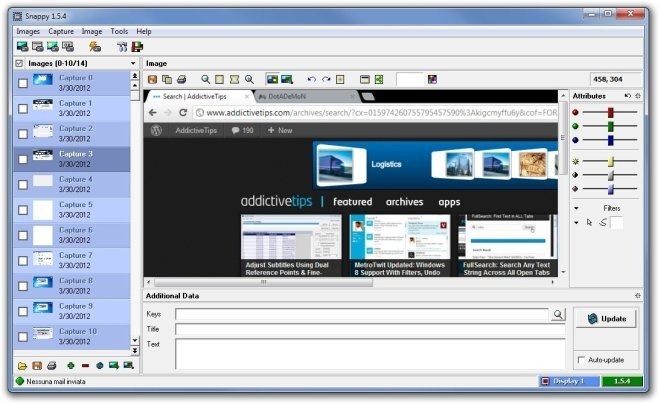
L'application propose différentes options de capture, telles que Capture de bureau (si vous avez une configuration multi-écrans, vous pouvez basculer entre les bureaux à partir du coin inférieur droit de l'interface principale du programme), Capturer la fenêtre sélectionnée, Capturer l'objet, Capturer la sélection etc. Le menu Capture Scroll comprend les options Brute Force Capture et Brute Force Capture (Borderless), tandis que Le menu des utilitaires contient des outils pour utiliser une loupe et pour capturer des captures d'écran les pages Web.

Cliquer sur le Commencer la capture ouvre le Capture d'événement fenêtre. Il vous permet de définir Capture du temps (prendre une capture d'écran après un intervalle régulier), Capture de souris (capture d'écran à chaque événement de la souris) et Capture du clavier (capture d'écran à chaque événement clavier).

Dans le menu Images, le Exportationimages L'option vous permet d'enregistrer les images sélectionnées sous BMP, JPEG, PNG, PDF, XML et AVI. Vous pouvez également enregistrer toutes les images dans un seul fichier PDF ou les envoyer sous forme de pièces jointes.

Sélectionner Outils menu et choisissez Réglages configurer Capturer (Raccourci clavier, curseur, délai de capture, mode délai, répertoire de sauvegarde, couleur de la bordure d'écran, etc.), Interface (Taille des vignettes, style, couleur d'arrière-plan, etc.), Exportation (paramètres d'exportation PDF), Éditeur, Événements et Email options connexes.

Snappy fonctionne sur les versions 32 bits et 64 bits de Windows XP, Windows Vista, Windows 7 et Windows 8.
Télécharger Snappy
Chercher
Messages Récents
Empêcher les utilisateurs de comptes locaux Windows 7 de modifier les paramètres Internet
Vous savez peut-être que Windows 7 est livré avec une fonctionnalit...
Convertissez et utilisez votre machine physique dans VMware, VirtualBox et Virtual PC
Les logiciels de machine virtuelle tels que VirtualBox, Virtual PC,...
Ajouter un cadre à votre image / photo à l'aide de Photoshop [Tutoriel]
L'ajout de cadres et de styles de bordure aux images est très prati...

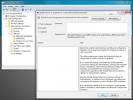

![Ajouter un cadre à votre image / photo à l'aide de Photoshop [Tutoriel]](/f/14d7861e36378416474580e942930ac0.jpg?width=680&height=100)